Si vous débutez avec Linux, vous vous demandez peut-être comment supprimer un fichier. Il existe de nombreuses façons de supprimer des fichiers sous Linux. Dans ce guide, nous couvrirons la méthode du terminal et quelques méthodes d'interface graphique.

Supprimer un fichier sous Linux avec le terminal
Pour supprimer un fichier sous Linux avec le terminal, vous aurez besoin d'une fenêtre de terminal. Appuyez sur Ctrl + Alt + T sur le clavier pour en ouvrir un. Sinon, recherchez "Terminal" dans le menu de l'application et lancez-le.
Avec la fenêtre du terminal ouverte, utilisez la commande ls pour afficher le contenu de votre dossier personnel.
ls
De là, vous verrez tous les dossiers de votre répertoire personnel. Utilisez la commande cd pour vous déplacer dans le dossier contenant le fichier que vous souhaitez supprimer. Par exemple, si vous souhaitez supprimer un fichier dans le dossier "Documents", procédez comme suit.
cd ~/Documents/ rm nom-du-fichier
Alternativement, si vous souhaitez supprimer plusieurs fichiers à la fois, vous le pouvez. Pour supprimer les fichiers, utilisez la commande rm suivie du nom de chaque fichier que vous souhaitez supprimer de votre ordinateur.
rm nom-du-fichier-1 nom-du-fichier-2
Enfin, si vous souhaitez supprimer chaque fichier d'un type de fichier spécifique, vous pouvez utiliser la commande rm avec la fonction générique. Par exemple, pour supprimer tous les fichiers JPG d'un répertoire, exécutez :
rm *.jpg
Supprimer un fichier sous Linux avec le gestionnaire de fichiers Gnome
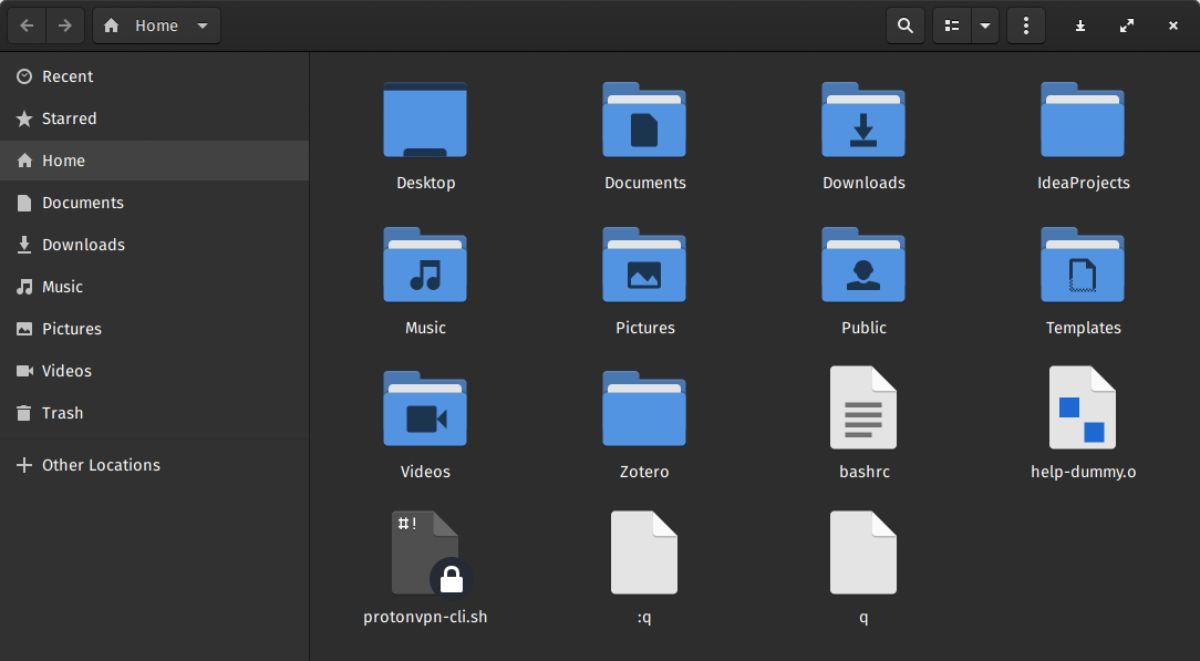
Si vous utilisez Linux, il est fort possible que vous utilisiez l'environnement de bureau Gnome Shell. Le bureau Gnome Shell utilise le gestionnaire de fichiers Gnome. Voici comment vous pouvez supprimer un fichier en l'utilisant.
Pour supprimer un fichier avec le gestionnaire de fichiers Gnome, commencez par ouvrir "Fichiers". Vous pouvez ouvrir "Fichiers" en recherchant "Fichiers" dans le menu de l'application. Avec l'application "Fichiers" ouverte, recherchez le dossier contenant le fichier que vous souhaitez supprimer.
Une fois entré dans le dossier contenant le fichier que vous souhaitez supprimer, sélectionnez-le avec la souris. Ensuite, faites un clic droit dessus et sélectionnez le bouton "Déplacer vers la corbeille". Vous pouvez également maintenir la touche Maj enfoncée et cliquer dessus avec le bouton droit pour supprimer définitivement le fichier.
Supprimer un fichier sous Linux avec le gestionnaire de fichiers KDE
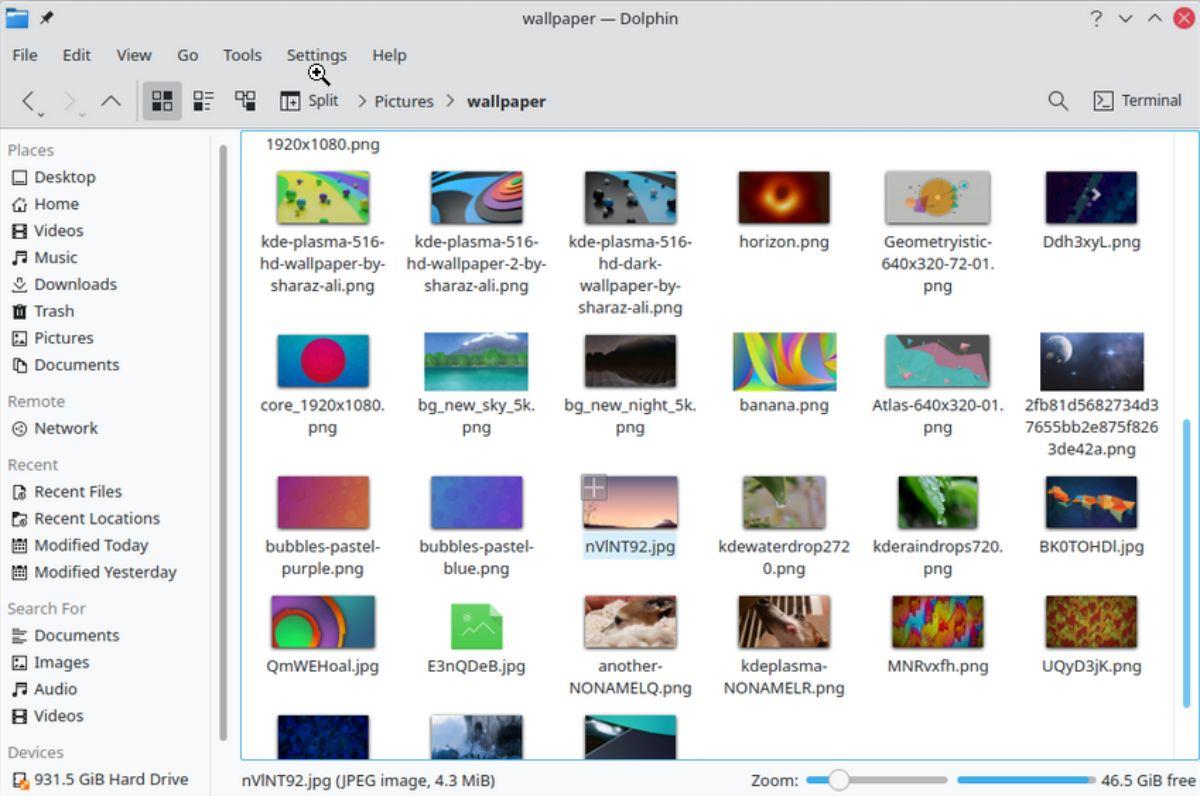
Si vous utilisez Kubuntu, la version KDE d'OpenSUSE ou un autre système d'exploitation Linux qui utilise KDE Plasma, vous utiliserez le gestionnaire de fichiers KDE. Voici comment vous pouvez supprimer un fichier en l'utilisant.
Pour commencer, lancez le gestionnaire de fichiers KDE. Vous pouvez le lancer en recherchant "Dolphin" dans le menu de l'application. Une fois qu'il est ouvert, recherchez le dossier contenant le fichier que vous souhaitez supprimer.
Sélectionnez-le avec la souris lorsque vous avez localisé le fichier que vous souhaitez supprimer dans Dolphin. Ensuite, faites un clic droit dessus avec la souris et sélectionnez l'option "Déplacer vers la corbeille". Ou, si vous souhaitez le supprimer définitivement, maintenez la touche Maj enfoncée et sélectionnez l'option "Supprimer" dans le menu contextuel.
Comment supprimer un répertoire sous Linux
La suppression d'un répertoire sous Linux peut être effectuée de plusieurs manières, comme la suppression d'un fichier. Voici comment procéder si vous débutez avec Linux et que vous ne savez pas comment supprimer des répertoires.
Supprimer un répertoire sous Linux avec le terminal
La suppression d'un répertoire sous Linux avec le terminal peut être effectuée avec deux commandes. Si le répertoire que vous souhaitez supprimer est vide, utilisez la commande rmdir .
Par exemple, pour supprimer le dossier 'test', qui est vide, procédez comme suit.
test rmdir
Si le répertoire que vous souhaitez supprimer sous Linux est rempli de fichiers, vous devrez utiliser la commande rm avec le commutateur de commande -rf . Par exemple, si le dossier "test" contient des fichiers, vous pouvez supprimer le dossier avec la commande ci-dessous.
test rm-rf
Supprimer un répertoire sous Linux avec le gestionnaire de fichiers Gnome
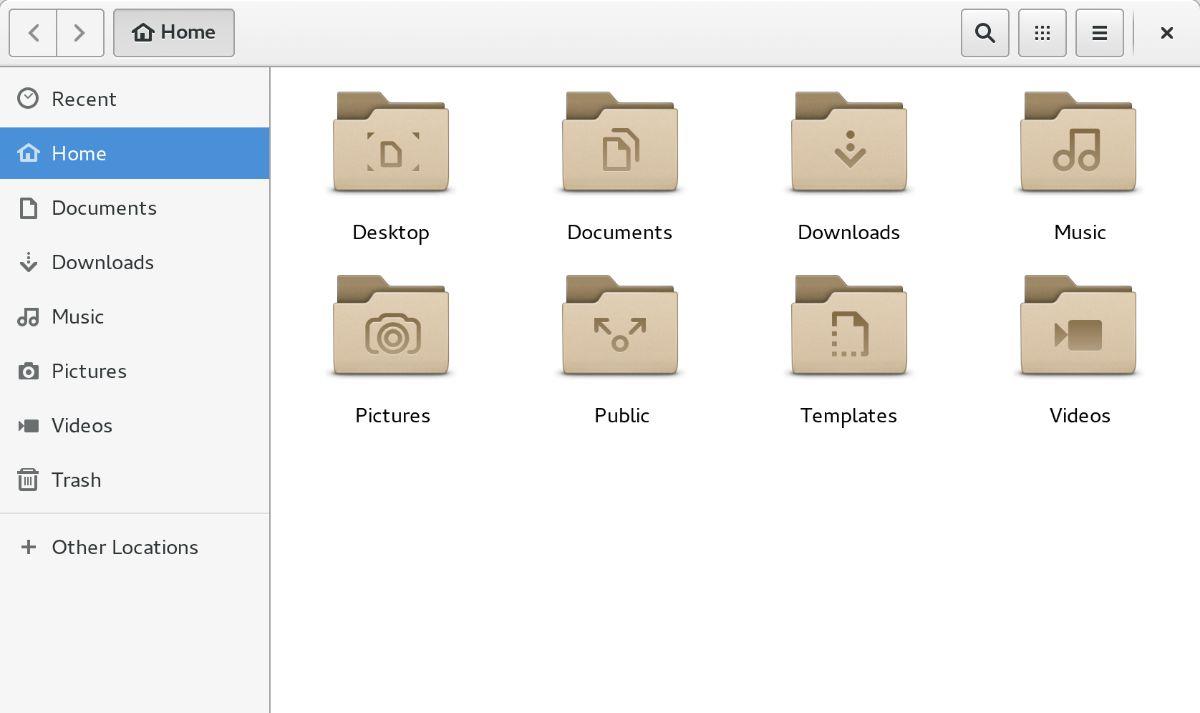
Supprimer un répertoire dans le gestionnaire de fichiers Gnome revient à supprimer un fichier. Pour vous débarrasser d'un répertoire, procédez comme suit. Tout d'abord, ouvrez le gestionnaire de fichiers Gnome. Vous pouvez le faire en recherchant "Fichiers" dans le menu de l'application.
Avec le gestionnaire de fichiers Gnome ouvert et prêt à l'emploi, recherchez le répertoire dans lequel vous souhaitez supprimer. Lorsque vous l'avez localisé, sélectionnez-le avec la souris. Faites un clic droit sur le répertoire et choisissez l'option "Déplacer vers la corbeille".
Vous souhaitez le supprimer plutôt que de l'envoyer définitivement à la corbeille ? Maintenez la touche Maj enfoncée tout en cliquant avec le bouton droit de la souris et sélectionnez l'option "Supprimer" dans le menu contextuel.
Supprimer un répertoire sous Linux avec le gestionnaire de fichiers KDE

Pour supprimer un répertoire sous Linux avec le gestionnaire de fichiers KDE, commencez par l'ouvrir. Vous pouvez ouvrir le gestionnaire de fichiers KDE en recherchant "Dolphin" dans le menu de l'application.
Avec le gestionnaire de fichiers KDE ouvert, localisez le répertoire que vous souhaitez supprimer du système. Faites un clic droit sur le fichier et sélectionnez le bouton "Déplacer vers la corbeille" lorsque vous l'avez trouvé. Ou maintenez la touche Maj enfoncée et sélectionnez le bouton "Supprimer" pour supprimer définitivement votre répertoire.


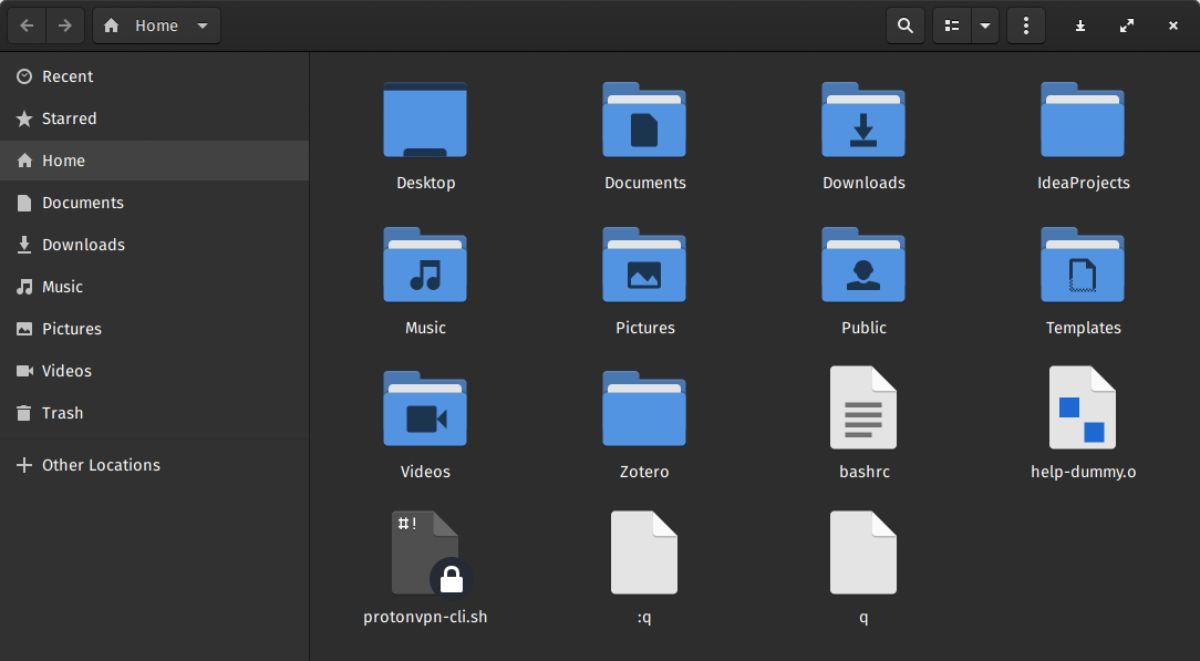
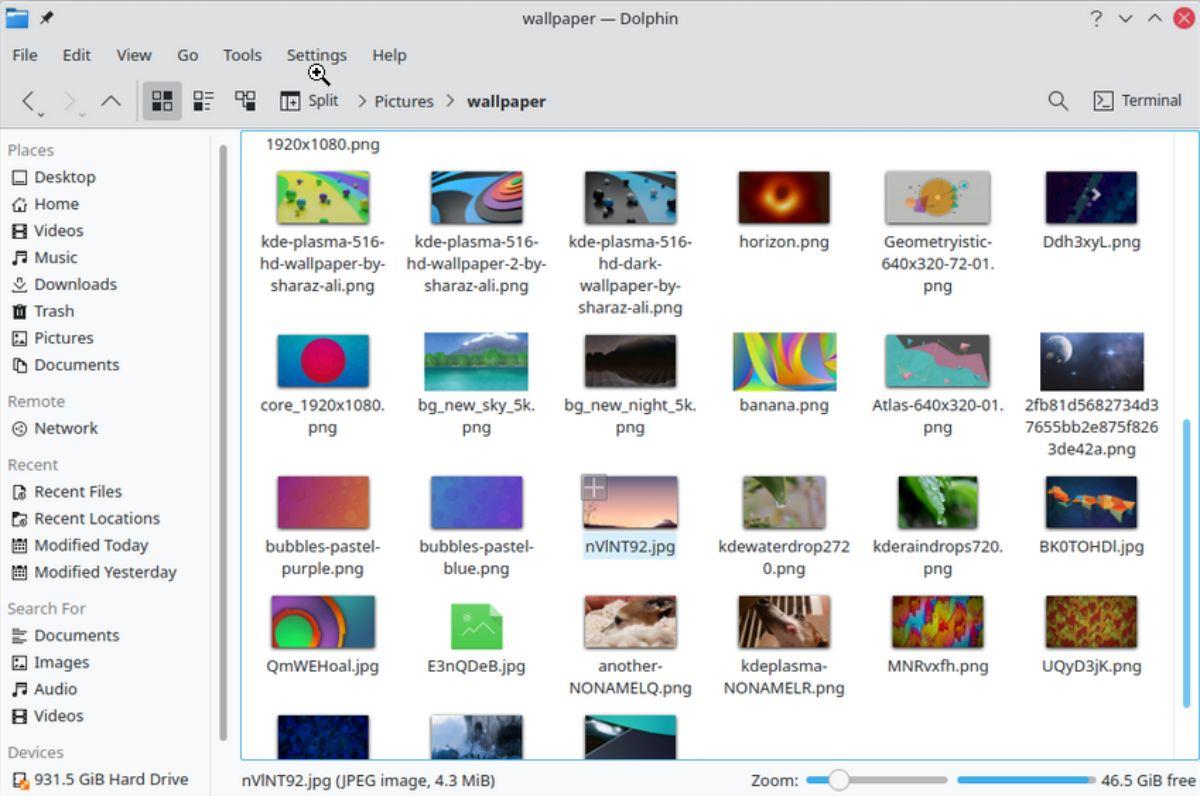
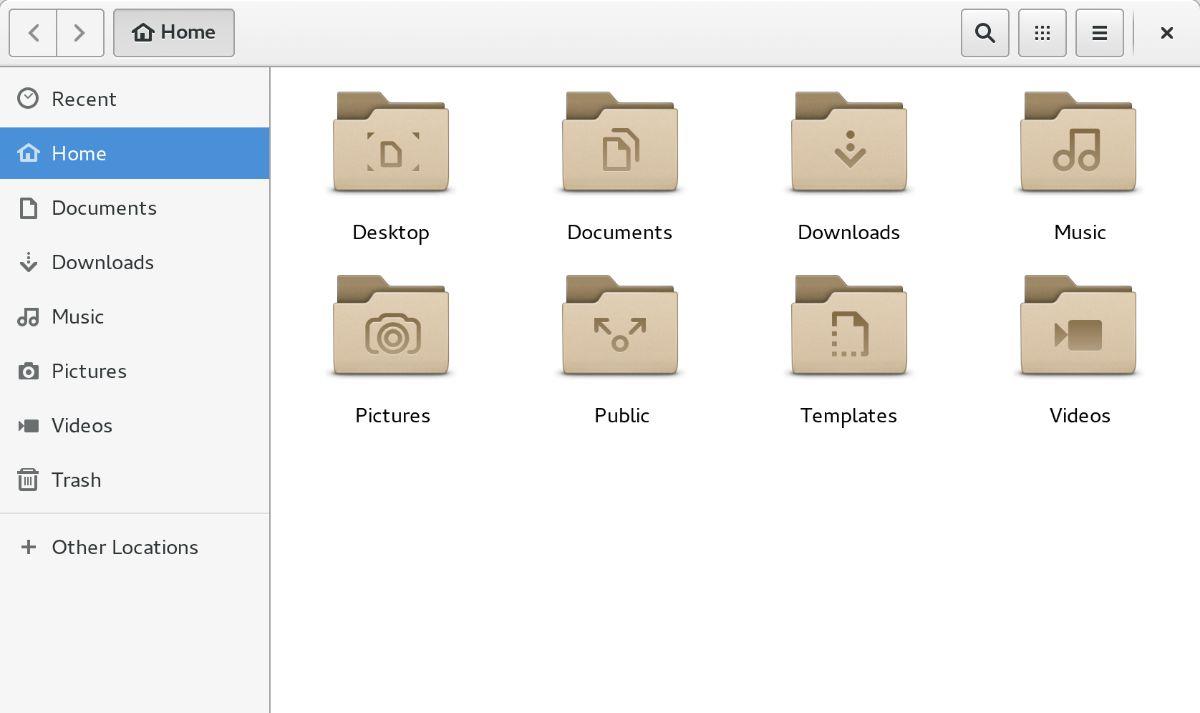



![Téléchargez FlightGear Flight Simulator gratuitement [Amusez-vous] Téléchargez FlightGear Flight Simulator gratuitement [Amusez-vous]](https://tips.webtech360.com/resources8/r252/image-7634-0829093738400.jpg)




